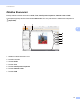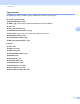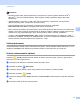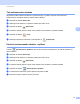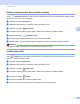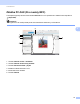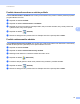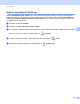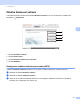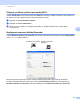Software User's Guide
Table Of Contents
- Příručka uživatele programů
- Použitelné modely
- Definice poznámek
- Kompilace a publikování
- DŮLEŽITÉ UPOZORNĚNÍ
- Obsah
- Oddíl I: Ovládací klávesy tiskárny
- Oddíl II: Windows®
- 2 Tisk
- Použití ovladače tiskárny Brother
- Tisk dokumentu
- Duplexní (oboustranný) tisk
- Současné skenování, tisk a faxování
- Nastavení ovladače tiskárny
- Přístup k nastavení ovladače tiskárny
- Záložka Základní
- Záložka Pokročilé
- Záložka Profily tisku
- Podpora
- Záložka Příslušenství
- Záložka Porty
- Funkce ovladače tiskárny BR-Script3 (emulace jazyka PostScript® 3™)
- Status Monitor
- 3 Skenování
- Skenování dokumentu pomocí ovladače TWAIN
- Skenování dokumentu pomocí ovladače WIA
- Skenování dokumentu při použití ovladače WIA (uživatelé aplikace Windows Photo Gallery a Windows Fax a skenování)
- Použití Nuance™ PaperPort™ 12SE
- 4 ControlCenter4
- Souhrn
- Používání ControlCenter4 v domácím režimu
- Záložka Skenování
- Záložka PC-FAX (Pro modely MFC)
- Záložka Nastavení zařízení
- Záložka Podpora
- Používání ControlCenter4 v pokročilém režimu
- Záložka Skenování
- Záložka PC kopírování
- Záložka PC-FAX (Pro modely MFC)
- Záložka Nastavení zařízení
- Záložka Podpora
- Záložka Vlastní
- Rychlý odkaz na operaci skenování
- Změna nastavení klávesy skenování pro Skenování do PC
- 5 Vzdálená instalace (pro modely MFC)
- 6 Software Brother PC-FAX (Pro modely MFC)
- 7 Nastavení brány firewall (pouze pro síťové uživatele)
- 2 Tisk
- Oddíl III: Apple Macintosh
- 8 Tisk a faxování
- 9 Skenování
- 10 ControlCenter2
- 11 Vzdálená instalace (pro modely MFC)
- Oddíl IV: Použití tlačítka skenování
- 12 Skenování (pro uživatele USB kabelu)
- 13 Síťové skenování (pro síťové uživatele)
- Před používáním síťového skenování
- Použití tlačítka skenování v síti
- Skenování do e-mailu
- Skenování do e-mailu (e-mailový server, Pro DCP-8250DN, MFC-8910DW a MFC-8950DW(T): standard, MFC-8510DN a MFC-8520DN: k dispozici ke stažení)
- Skenování do obrázku
- Skenování do OCR
- Skenování do souboru
- Skenování do FTP
- Skenovat do sítě (Windows®)
- Jak nastavit nové výchozí hodnoty pro velikost souboru (Skenování do e-mailu (e-mailový server), FTP a síť, pro 5-řádkové LCD modely)
- Jak nastavit nové výchozí hodnoty pro funkci Skenovat do e-mailu (e-mailový server, pro DCP-8250DN a MFC-8950DW(T))
- Použití Web Services pro skenování v síti (Windows Vista® SP2 nebo vyšší a Windows® 7)
- Rejstřík
79
ControlCenter4
4
Poslání obrazového souboru z vašeho počítače 4
Tlačítko Odeslat soubor s obrázkem vám umožní poslat naskenovaný soubor z vašeho počítače při použití
programu Brother PC-FAX.
a Klepněte na záložku PC-FAX.
b Klepněte na tlačítko Odeslat soubor s obrázkem.
c Klepněte na stromovou složku a vyhledejte složku, kde je umístěn obrázek, který chcete poslat. Pak
vyberte soubor, který chcete poslat.
d Klepněte na tlačítko (Odeslat).
e Zobrazí se dialogové okno posílání PC-FAX. Zadejte číslo faxu a pak klepněte na Start.
Poslání naskenovaného obrázku 4
Volba Odeslat naskenovaný obrázek vám umožní vám naskenovat stránku nebo dokument a automaticky
odeslat obrázek jako fax z počítače pomocí aplikace Brother PC-FAX.
a Klepněte na záložku PC-FAX.
b Klepněte na tlačítko Odeslat naskenovaný obrázek.
c Nakonfigurovat nastavení v nastavení oblasti skenování na PC.
d Klepněte na tlačítko (Skenování).
e Potvrďte a editujte (pokud to bude nutné) naskenovaný obrázek v prohlížeči obrázků.
f Klepněte na tlačítko (Odeslat).
g Zobrazí se dialogové okno posílání PC-FAX. Zadejte číslo faxu a pak klepněte na Start.